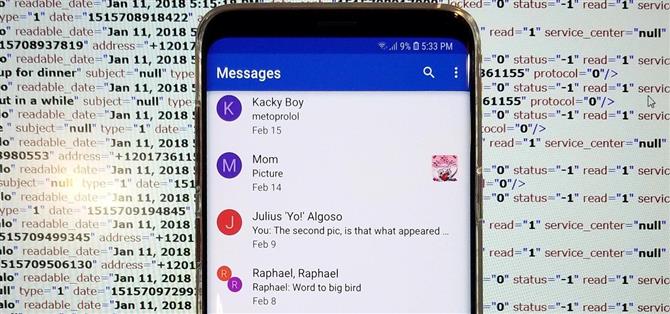Это всегда помогает быть готовым к худшему. Это относится к нашим телефонам сейчас более чем когда-либо, так как мы зависим от них, чтобы быть нашими рекордсменами для текстовых сообщений от друзей, родственников и коллег. Если вы когда-либо потеряете или серьезно повредите свой телефон, наличие резервной копии ваших драгоценных текстов даст вам спокойствие, зная, что вы всегда можете вернуть их.
К счастью, есть проверенное и истинное приложение для выполнения именно этого на любом устройстве Android. Резервирование SMS Restore может обрабатывать все ваши потребности в резервном копировании SMS, и его можно полностью установить. Он также довольно прост в использовании и позволяет загружать файлы непосредственно на Google Диск, OneDrive, Dropbox или на ПК для мгновенного доступа. Лучше всего, приложение позволяет вам запланировать автоматическое резервное копирование для бесперебойной экономии жизненно важных данных.
Шаг 1: Загрузите резервное копирование SMS Восстановить
Перед началом работы вам сначала нужно перейти в Google Play Store и установить резервное копирование SMS Восстановите разработчиком SyncTech или просто нажмите на ссылку, расположенную ниже.
- Установка резервного копирования SMS Восстановить бесплатно в Google Play Store

Шаг 2. Откройте резервное копирование SMS. Восстановить
Затем откройте резервное копирование SMS Восстановите на своем Android, затем нажмите «Начать», чтобы продолжить. Приложению потребуется разрешение для доступа к данным, таким как ваши контакты и сообщения для целей резервного копирования, поэтому нажмите «Разрешить» в появившихся приглашениях. Нажмите «Настроить резервную копию» после предоставления приложения всех необходимых разрешений.



Шаг 3. Создание файла резервной копии
Кроме того, сохранение текстовых сообщений, резервное копирование SMS Restore также предоставляет вам возможность резервного копирования журналов вызовов для потомков, который включен по умолчанию вместе с «Сообщениями». Вы можете отключить эту функцию, если хотите — просто нажмите на переключатель рядом с «Телефонные звонки».
Выбор «Дополнительные параметры» дает вам больше настроек для настройки, например, включать или нет мультимедийные файлы и emojis в своих резервных копиях. Мы рекомендуем отключить «Emojis» специальные символы «, однако, поскольку это может помешать извлечению резервных копий вне приложения. Если вы хотите создать резервную копию только определенных разговоров, нажмите« Только выбранные разговоры », затем нажмите« 0 выбранных разговоров », чтобы перейти на страницу выбора.



Оттуда просто нажмите на разговоры, которые вы хотите сохранить, затем вернитесь на страницу настройки после выбора, нажав кнопку «Назад». Нажмите «Далее» в правом нижнем углу, как только вы настроите все по своему вкусу.


Шаг 4: выберите пункт резервного копирования
Теперь приложение спросит вас, где вы хотите хранить копии своих резервных копий, поэтому либо используйте один или все переключатели рядом с «Google Диск», «Dropbox» или «OneDrive», в зависимости от ваших предпочтений. Вы также можете выбрать свое собственное устройство в качестве места назначения для резервного копирования, хотя это не рекомендуется, так как восстановление данных может стать невозможным, если ваше устройство когда-либо повреждено или потеряно.
Однако если вы хотите сохранить резервные копии на свой телефон, перейдите к шагу 6, чтобы узнать больше. Тем не менее, как только вы включили любую из облачных учетных записей для отправки ваших файлов, вам будет предложено войти в систему на отдельной странице, поэтому нажмите кнопку «Вход», чтобы продолжить.


Если устройство синхронизировано с любыми или всеми учетными записями, перечисленными в приложении, автоматически появится приглашение, в котором будут показаны доступные учетные записи, поэтому выберите нужную учетную запись из предоставленного списка. Если вы хотите войти в другой аккаунт, не синхронизированный с вашим устройством Android, нажмите «Добавить учетную запись» и введите свои учетные данные при появлении запроса.



После входа в систему вы можете выбрать, какую папку в вашей учетной записи облака вы хотите отправить своим резервным файлам (в разделе «Папка»), а также возможность автоматически удалять старые резервные копии, которые передают определенный количество дней. Любые предыдущие резервные копии доступны для просмотра, просто нажав «Показать историю».



Шаг 5: Сохраните файл резервной копии
Со всем, что вам по душе, пришло время выполнить резервное копирование. Поэтому нажмите «Сохранить» в нижнем правом углу страницы, а затем нажмите на переключатели непосредственно под «Только загрузка», если вы хотите выполнить задачу во время «Over Wi-Fi» или «While Charging». Нажмите «Далее» в правом нижнем углу экрана, чтобы продолжить.


Теперь вы попадете на страницу настройки, где вы можете автоматически планировать свои резервные копии, нажав на переключатель рядом с надписью «Запланировать резервные копии». Оттуда вы можете выбрать «Ежедневно», «Еженедельно» и «Часовая» резервные копии, и вы можете выбрать время и день, которые вы хотите, чтобы этот процесс забил.
Если вы хотите обойти Doze Mode, чтобы обеспечить резервное копирование, даже когда ваш телефон находится в глубоком сне, включите переключатель рядом с «Запуск запланированных резервных копий в точное время». Если вы не хотите получать уведомления каждый раз, когда выполняется резервное копирование, убедитесь, что включен переключатель «Отключить уведомления».
Вместо того, чтобы ждать запланированной резервной копии, вы должны сделать ручную резервную копию в первый раз. Поэтому нажмите «Назад сейчас», но имейте в виду, что вам больше не понадобится делать это в будущем (резервное копирование произойдет автоматически, если вы следовали этому руководству). Как только ваша первая резервная копия завершится, вы сможете просмотреть ее данные



Шаг 6: Сохранение резервной копии на вашем устройстве (необязательно)
Если вы хотите создать резервную копию истории вашего текста на своем устройстве вместо облака, нажмите «Телефон» на странице настроек, затем установите папку назначения в папку приложения (SMSBackupRestore на SD-карте или внутреннем хранилище) или «Ваш собственная папка «(любая папка по вашему выбору).
Важно следить за папкой назначения, так как вам понадобится позже, чтобы получить ваши файлы из внешнего источника. Нажмите «Далее» в нижнем правом углу, когда вы выбрали папку, затем нажмите «Да» в подсказке для начала.
Теперь вы перейдете на страницу, чтобы запланировать автоматическое резервное копирование и включить другие параметры. Подробнее об этом см. В нижней половине шага 5.



Шаг 7. Просмотр резервных сообщений на вашем ПК.
Благодаря успешному резервному копированию ваших SMS-текстов и телефонных звонков теперь вы сможете просматривать их в любое время, просто войдя в облачную учетную запись, на которую были отправлены файлы, и нажав на файл XML, который начинается с «SMS », а затем дату выполнения резервного копирования (пример: смс-20180626123456.xml).

Если вы решили сохранить свои резервные копии на своем устройстве, вам необходимо подключить телефон к компьютеру с помощью USB-кабеля. После этого позвольте компьютеру получить доступ к вашему устройству, предоставив ему разрешение в появившемся приглашении или установите его в «Передача файлов», нажав на вкладку «Параметры USB» на панели уведомлений.



Оттуда перейдите на свой компьютер и нажмите «Открыть устройство для просмотра файлов» в окне, которое появляется для доступа к вашим файлам Android, затем перейдите в папку, в которую вы отправили ваши файлы резервных копий. Нажмите на файл резервной копии, как только вы его найдете, и он откроется в новом окне браузера, чтобы вы могли просмотреть его полностью.


Шаг 8: Восстановление резервных копий на новом устройстве Android
Теперь, когда ваши SMS-сообщения и журналы вызовов безопасно защищены, вы готовы к наихудшему сценарию. Если что-то происходит с вашим текущим телефоном или если вы просто покупаете новый телефон, вы можете легко восстановить свои сообщения и журналы вызовов.
Для этого повторите шаги 1 и 2 на новом устройстве, затем перейдите в навигационное меню в SMS Backup Восстановите и выберите «Восстановить». Оттуда выберите свою учетную запись облачного хранилища, войдите в систему, затем выберите файл резервной копии, который вы просмотрели на шаге 7.